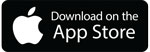انتقال اطلاعات از گوشی به کامپیوتر
شاید برای شما هم پیش آمده که بخواهید فایل های گوشی خود را به کامپیوتر و یا بلعکس از گوشی به کامپیوتر انتقال دهید و این کار با کابل سختی و زمان زیادی را از شما میگیرد اگر هم کابل مورد نظر را نداشته باشید که انتقال غیر ممکن میشود.
ما در این آموزش به شما میگوییم که چگونه با یکبار نصب اپلیکشن (Phone Drive: File Manager) و اتصال به کامپیوتر هر زمان که بخواهید در سریع ترین زمان و به راحت ترین روش اطلاعات خود را منتقل کنید.
مراحل انتقال فایل از گوشی به کامپیوتر بدون کابل
- ابتدا برنامه (Phone Drive) را از لینک های زیر روی گوشی خود دانلود و نصب کنید.
آموزش دانلود از مگا:
- بعد از زدن دکمه سبز رنگ دانلود پایین یک پنجره باز میشود و یک نوار قرمز رنگ دایره ای پر میشود.
- بعد از پر شدن نوار قرمز روی دکمه سفید رنگ Download کلیک کنید تا دانلود شروع بشود.
- نوار سبز رنگی شروع به پر شدن میکند.
- بعد از پر شدن نوار سبز رنگ گزینه Save File را بزنید.
- در آخر گزینه بارگیری مرور گر خود را بزنید.
دانلود Phone Drive نسخه اندروید از مگا
دانلود Phone Drive نسخه اندروید از گوگل پلی
دانلود Phone Drive نسخه ios برای آیفون از سیب ایرانی
دانلود Phone Drive نسخه ios برای آیفون از App Store
در صورتی که برنامه Phone Drive را از سرور مگا دانلود میکنید باید از طریق نرم افزار “XAPK Installer“ آن را نصب کنید. (آموزش نصب برنامه های با پسوند “XAPK“)
نکته: برای کار با برنامه “Phone Drive” گوشی و کامپیوتر شما باید به یک شبکه وایرلس (WiFi) متصل باشد:
- به این صورت که گوشی و کامپیوتر شما هر دو به مودم وای فای خانه متصل شوند.
- و یا کامپیوتر را با گوشی هات اسپات کنید که میتوانید هات اسپات گوشی سامسونگ و هات اسپات گوشی شیائومی را در این لینک ببینید.
- حالا برنامه Phone Drive را باز کنید و دکمه “Next” را بزنید تا معرفی برنامه تمام شود و شما به صفحه اصلی برنامه برسید. (اگر برنامه مجوز دسترسی خاصی از شما درخواست کرد آن را تایید کنید)
- در اینجا روی گزینه “فلش دایره ای” در گوشه پایین ضربه بزنید
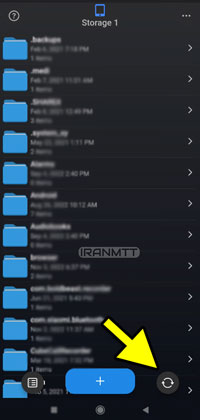
- در صفحه بعد روی گزینه “WiFi File Transfer” کلیک کنید.
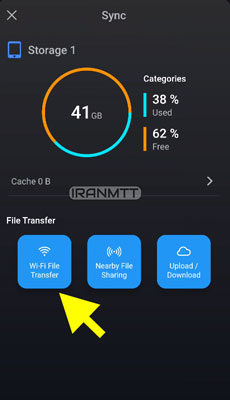
- در صفحه باز شده یک آدرس به شما نشان میدهد که باید آن را داخل مرورگر کروم خود وارد کنید.
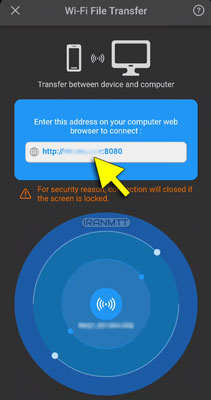
- زمانی که آدرس را در مرورگر خود وارد میکنید یک کد تایید از شما میخواهد.
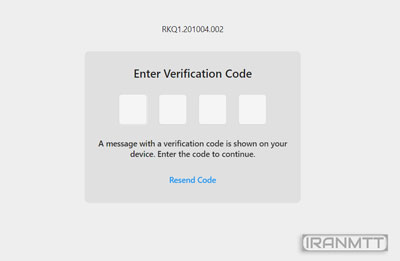
نرم افزار انتقال فایل از گوشی به کامپیوتر بدون کابل
- کد تایید را میتوانید از روی گوشی خود بخوانید و داخل مرورگر خود وارد کنید تا اتصال برقرار شود.
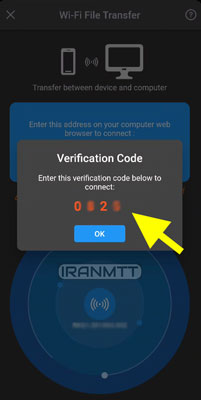
- بعد از وارد کردن رمز داخل مرورگر خود با گزینه های زیر روبرو میشوید که برای انتقال فایل ها از گوشی به کامپیوتر باید روی گزینه “Android File” ضربه بزنید.
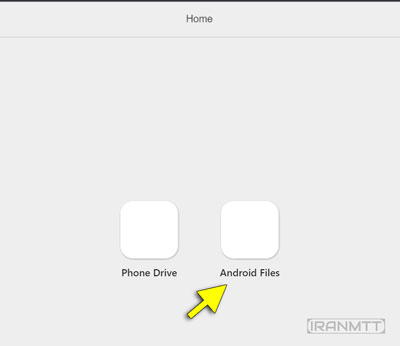
- اکنون یک پیغام “اجازه دسترسی“ روی گوشی شما ظاهز میشود که باید آن را تایید کنید.
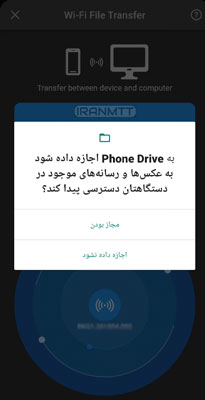
- بعد از دادن اجازه دسترسی در گوشی صفحه زیر را داخل مرورگر خود میبینید.
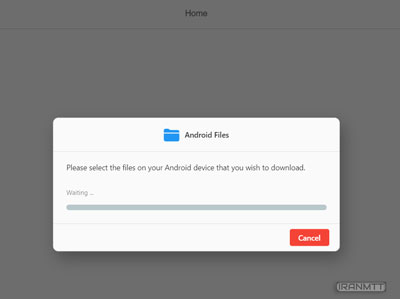
- اکنون میتوانید لیست فایل های داخل گوشی خود را ببینید که با انتخاب هر کدام و زدن گزینه “انتخاب” در گوشه بالا صفحه آن فایل داخل کامپیوتر شما دانلود میشود.
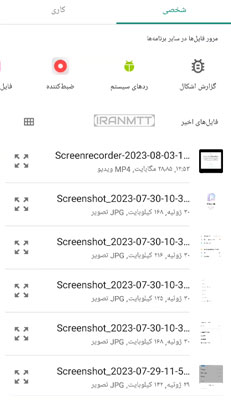
سوالات متداول
آیا با نرم افزار Phone Drive میتوانیم اطلاعات را به گوشی دیگری انتقال دهیم ؟
بله